-
小编告诉你win7任务栏不见了怎么办
- 2018-10-09 12:46:36 来源:windows10系统之家 作者:爱win10
windows7操作系统是目前使用用户最多的windows电脑操作系统,有些朋友在使用win7的时候有遇到过任务栏不见了这样的问题,今天小编就来跟你说说win7任务栏不见了怎么办.
现在很多朋友使用的是win7系统,win7任务栏是很多朋友在使用win7系统的时候经常用到的工具条,但是有些朋友在使用win7的时候会发现win7任务栏不见了,今天小编就来说说解决方法。
win7任务栏不见了怎么办
1.进入win7系统桌面,在桌面新建一个文本文档,将一下代码复制到新建文本文档中:reg delete "HKEY_CURRENT_USERSoftwareClassesLocalSettingsSoftwareMicrosoftWindowsCurrentVersionTrayNotify" /va /f taskkill /f /im explorer.exe & start explorer.exe。

win7任务栏系统软件图解1
2.在打开的新建文本文档中点击文件,选择另存为,把保存类型更改为所有文件,将文件命名为修复任务栏.bat.接着点击保存。
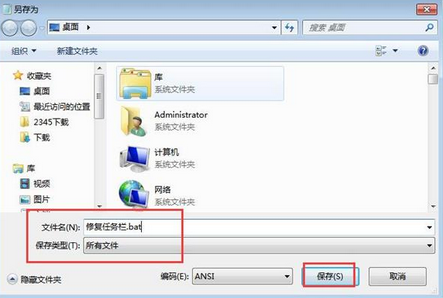
win7系统软件图解2
3.鼠标右击该文件,选择以管理员身份运行即可。
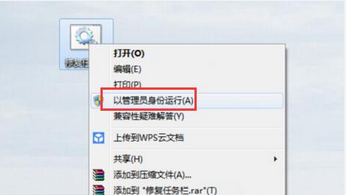
win7任务栏系统软件图解3
现在知道win7任务栏不见了怎么办了吧,希望对你有帮助。
猜您喜欢
- 如何用一键GHOST备份系统,小编告诉你..2017-11-23
- win7 64位笔记本纯净版系统重装教程..2016-11-01
- 电脑屏幕亮度怎么调,小编告诉你调节电..2017-11-17
- win10怎么合区的方法2017-05-04
- windows7雨林木风32位系统怎么安装..2017-06-18
- Windows Server 2008 R2如何激活,小编..2017-11-30
相关推荐
- 一键重装系统win7_一键重装系统win7 6.. 2015-06-01
- 小编告诉你windows7 系统怎样安装光盘.. 2017-05-22
- 小编告诉你网速正常网页打开慢.. 2018-10-24
- win7一键备份还原系统方法 2017-05-09
- 详解win7无法连接Internet怎么办.. 2018-11-26
- 雨林木风Ghost windows7系统旗舰版最.. 2017-05-25





 系统之家一键重装
系统之家一键重装
 小白重装win10
小白重装win10
 魔法猪系统重装大师 V11.5.47.1530
魔法猪系统重装大师 V11.5.47.1530 系统之家ghost win10 x86 企业版v201606
系统之家ghost win10 x86 企业版v201606 XYplorer v12.40 绿色便携版 (系统桌面资源管理器)
XYplorer v12.40 绿色便携版 (系统桌面资源管理器) 雨林木风win7 32位系统旗舰360版V1707
雨林木风win7 32位系统旗舰360版V1707 电脑公司ghost Win7 x64纯净版1703
电脑公司ghost Win7 x64纯净版1703 笔记本专用 Ghost Win11 64位正式专业版 v2023.05
笔记本专用 Ghost Win11 64位正式专业版 v2023.05 Sumatra PDF
Sumatra PDF  雨林木风win1
雨林木风win1 SetupImgBurn
SetupImgBurn QupZilla浏览
QupZilla浏览 技术员联盟gh
技术员联盟gh 新萝卜家园Wi
新萝卜家园Wi GreenChrome(
GreenChrome( 随缘网易全系
随缘网易全系 深度技术ghos
深度技术ghos 图片灰度转化
图片灰度转化 小白系统 gho
小白系统 gho Windows装Lin
Windows装Lin 粤公网安备 44130202001061号
粤公网安备 44130202001061号